
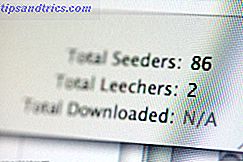 BitTorrent er fantastisk til deling af store filer. Hvis du har brugt BitTorrent i et stykke tid, ved du de slags ting, du kan finde derude. Fra film til tv til spil til Stanford foredrag.
BitTorrent er fantastisk til deling af store filer. Hvis du har brugt BitTorrent i et stykke tid, ved du de slags ting, du kan finde derude. Fra film til tv til spil til Stanford foredrag.
Her er hvordan du kan styre og downloade dine torrents eksternt, hvilket betyder at du kan starte en torrent download på din hjemmecomputer, mens du er på dit venne sted eller hvor som helst med adgang til internettet. Så når du kommer hjem, er downloadingen allerede færdig, og den er klar til brug.
Sweeeeet? Lad os få det til at ske.
Du får brug for:
- Enten μtorrent (Windows) eller Transmission (Linux eller Mac)
- Lidt tweaking rundt.
Til Windows:
- 1. Download μtorrent Web UI (Direkte Link) og følg disse instruktioner for at konfigurere det.
2. Du skal placere zip-filen som den er (ikke udpakke) i mappen Application Data for μtorrent. For at åbne mappen skal du gå til Start> Kør (eller Win + R) og skrive% AppData% \ μtorrent og tryk Enter. Dette åbner den nødvendige mappe. Indsæt zip-filen som den er. Udvind ikke.
3. Åbn μtorrent og gå til Valg> Indstillinger (eller Ctrl + P) og derefter til Web-brugerinterface og tjek Aktiver webbrugerflade . Giv de nødvendige detaljer.
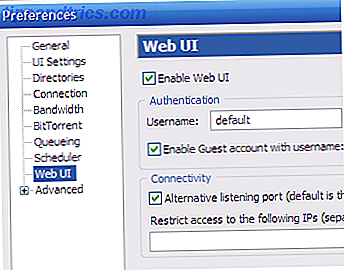
4. Sæt nu browseren op og peg den på http://127.0.0.1:/gui/ hvor portnummer er den, der er nævnt i Indstillinger> Forbindelse . Alternativt kan du aktivere Web-brugerinterface ved 8080 fra dialogen i trin 3. Jeg fandt dette til at fungere bedre. Du kan prøve begge muligheder.
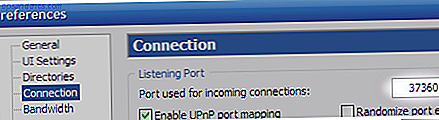
5. Hvis alt gik godt, skal du se web-brugergrænsefladen i browseren.

For Linux:
- 1. Bare download og installer Transmission Client. Se her eller brug din distributions pakkehåndtering. Sørg for, at du har version> = 1.30.
2. Gå til Rediger> Indstillinger og Check Aktiver Web Interface, eventuelt kan du angive et brugernavn og kodeord. Du bliver bedt om at logge ind, når du forsøger at få adgang til torrenterne via webgrænsefladen.
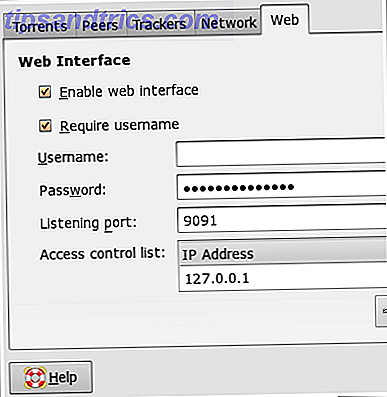
3. Husk det portnummer, du angiver eller forlad standard, hvis der ikke er nogen konflikt.
4. Det er det, du er klar til at rocke! Slå browseren op og hop til http: // localhost: 9091 (det kan være nødvendigt at udskifte 9091 med den port, du har angivet, hvis du ændrede den).
5. Du skal se grænsefladen eller login-skærmen, hvis alt gik godt. Hvis ikke, sørg for at du gjorde alt rigtigt, eller se fejlfinding nedenfor.
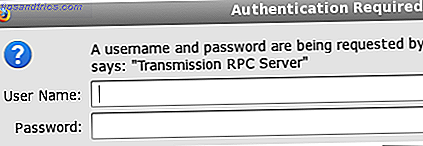
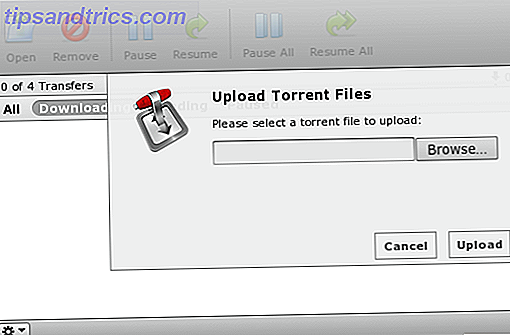
Til Mac:
Transmission (se ovenfor) er også tilgængelig til Mac. Så det meste af opsætningen ville være ens, antager jeg. Jeg har ikke prøvet det på en Mac, fordi jeg ikke har en.
Fejlfinding og yderligere tips:
Indtastning af localhost: porten vises ikke noget på min maskine
Sørg for at du har fulgt trinene korrekt, og kontroller også, at din firewall giver adgang til porten. Og åh ja, sørg for at torrentprogrammet kører på fjernmaskinen (dvs. den maskine, du forsøger at få adgang til).
Indtastning lokalehost: port viser mine venner torrents
Ja, det vil. Hvis du vil have adgang til dine torrents på din hjemmecomputer, skal du kende din hjemmecomputer's IP-adresse. I så fald skal du indtaste: eller bruge dynamisk DNS (se nedenfor) for at få adgang til torrenterne.
Jeg kan få adgang til torrenterne ved hjælp af localhost eller 127.0.0.1, men kan ikke få adgang fra internettet
Sørg for at indtaste IP'en korrekt. Du skal muligvis også videresende den pågældende havn. Brug din router guide til at opnå dette, eller prøv port-forward
Min IP ændres hver gang jeg opretter forbindelse til internettet, er der en vej rundt?
Great, du har en dynamisk IP. Der er sikkert en vej rundt om dit problem, det kræver bare en lille ekstra konfiguration.
Så her går du - Der er en række tjenester, der tilbyder dig dynamiske DNS'er. Dette betyder at du vil få en webadresse som yourname.xyz.com, og hver gang du indtaster denne webadresse, vil du rent faktisk henvise til din computer / server derhjemme. DynDns og No-IP er to sådanne tjenester. Jeg har brugt DynDNS, og der er klienter til både Windows og Linux, der holder din IP opdateret. Så uanset hvor ofte din IP ændrer dit navn.xyz.com vil altid pege på din computer. Du kan også bruge dette med en statisk IP, bare for at gøre det nemmere.
Jeg er på Windows ved hjælp af μtorrent og min web-brugergrænseflade vises stadig ikke
Du kan muligvis aktivere den alternative lytteport fra Indstillinger> Indstillinger> Web-brugerinterface . Jeg havde dette problem i starten, hvor det kun ville dukke op på den alternative havn. Nogle brugere har også rapporteret problemer ved brug af den efterfølgende '/' efter 'gui' i http://127.0.0.1:/gui/, så du kan prøve med og uden efterfølgende '/' og se om det hjælper.
Seeder / Leecher Top Image Credit - nrkbeta (flickr)



